10 Cara Membuka Situs yang Diblokir dengan iTop VPN
Mencari informasi pada sebuah situs telah menjadi suatu aktivitas yang sering dilakukan oleh pengguna internet untuk berbagai kebutuhan. Namun di negara atau wilayah tertentu, kebebasan dalam mengakses situs pada internet justru tidak sepenuhnya dimudahkan. Ini dilakukan untuk mencegah pengguna di bawah umur agar tidak membuka situs yang berisikan pornografi atau konten negatif lainnya.
Kebijakan semacam inilah yang terkadang membuat sebagian pengguna merasa jengkel, karena pemblokiran tersebut juga berdampak pada banyak situs unggulan yang menjadi media informatif / hiburan bagi masyarakat justru terblokir oleh pemerintah. Namun dengan kecanggihan teknologi saat ini, Anda bisa memanfaatkan layanan VPN sebagai alat untuk mengakses situs yang terblokir.
Akan tetapi banyaknya aplikasi VPN yang ada di internet, membuat sebagian pengguna kebingungan dan merasa bimbang dalam memilih VPN yang tepat. Mengingat tidak semua layanan VPN aman untuk digunakan. Untuk menanggapi permasalahan tersebut, kami punya rekomendasi software VPN yang bisa Anda gunakan secara cepat, aman, dan juga gratis. Software tersebut tidak lain adalah iTop VPN. Apa itu iTop VPN? Bagaimana cara membuka situs yang diblokir dengan iTop VPN? Untuk mengetahuinya, simak ulasannya berikut ini.
Lihat Juga : 10 Cara Mengatasi Your Windows License Will Expire Soon
Cara membuka situs yang diblokir dengan iTop VPN
Ada beberapa langkah-langkah yang perlu Anda lewati terlebih dahulu sebelum menggunakan layanan dari iTop VPN. Mulai dari proses unduh dan instal software hingga mengoneksikannya. Agar lebih mudah pemahaman Anda dalam menggunakan aplikasi, Anda bisa simak tutorialnya di bawah ini. Dalam tutorial ini, kami menggunakan Windows 10 sebagai media gambar dan penjelasan. Jika Anda menggunakan sistem operasi Windows 11/8/7, silakan Anda lakukan sedikit penyesuaian.
STEP 1 : Langkah pertama, akses terlebih dahulu situs resminya melalui tautan link berikut: iTop VPN. Kemudian cari dan klik tombol Download Now untuk menyimpannya ke dalam PC / laptop Anda. Jika sudah terunduh, lakukan instalasi software seperti pada umumnya. Setelah proses install berhasil dilakukan, Anda bisa jalankan iTop VPN.
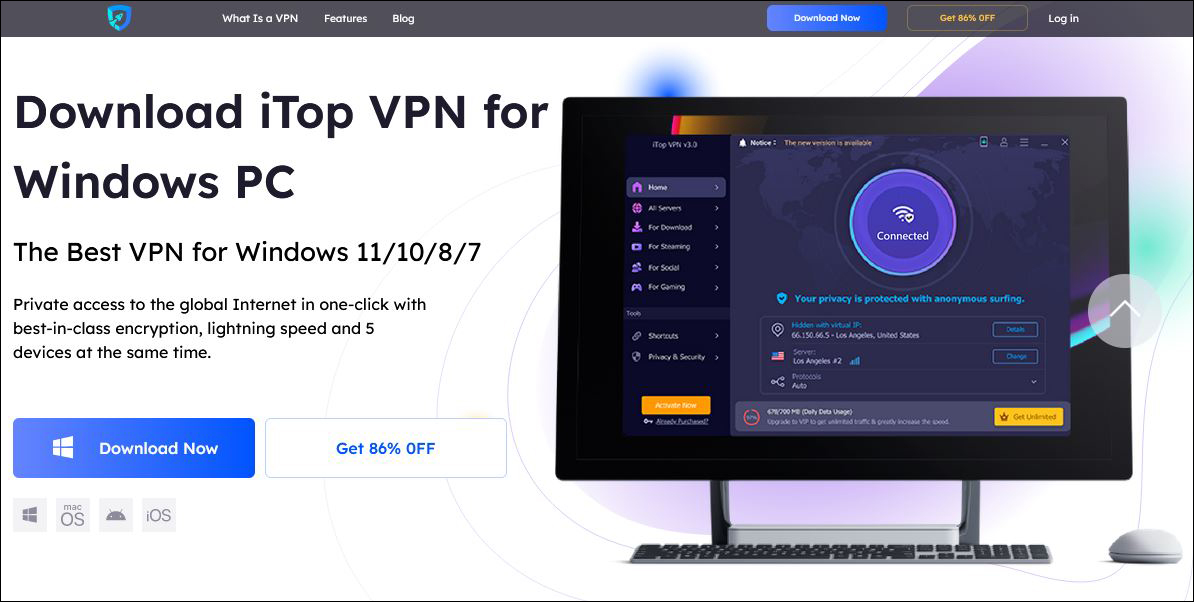
STEP 2 : Perhatikan setiap menu yang tersedia di halaman utama iTop VPN. Tepat di menu Home, Anda bisa klik menu Connect untuk memulainya. Jika proses “Connecting” terlihat, maka tunggu beberapa saat hingga terhubung ke server secara otomatis. Atau jika diperlukan, Anda bisa memilih server secara manual.
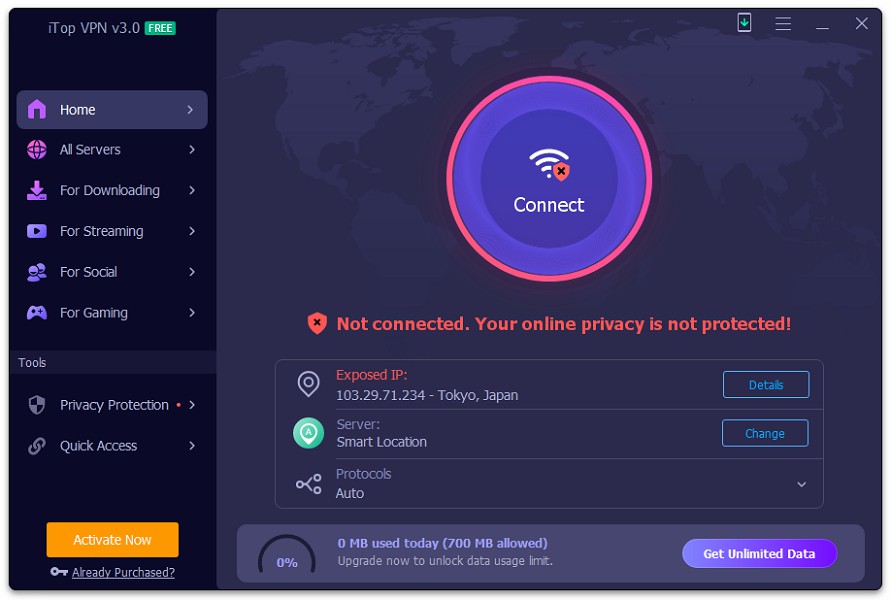
STEP 3 : Apabila perangkat telah berhasil terhubung dengan koneksi, akan tampil keterangan “Connected” seperti gambar berikut. Lalu di bagian “Hidden with virtual IP” & “Server” akan berubah.
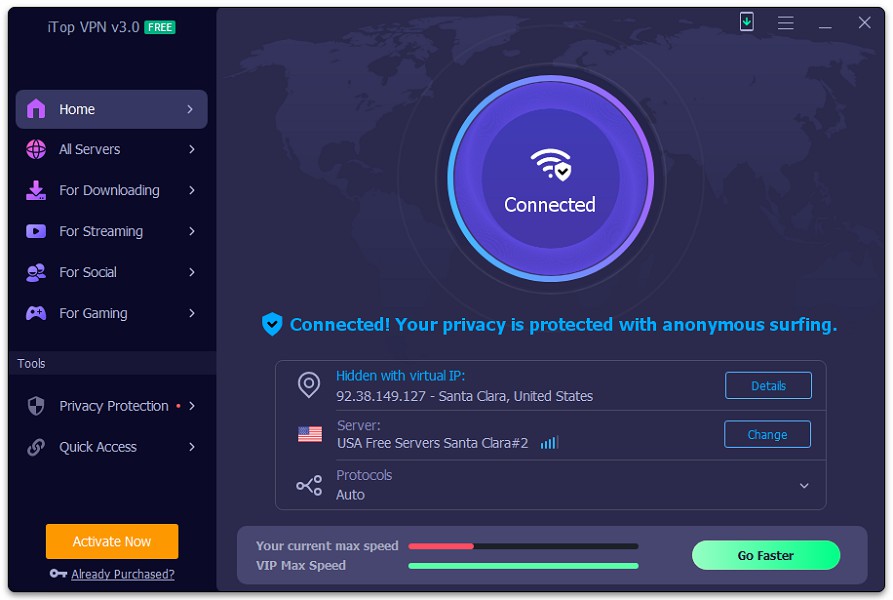
STEP 4 : Setelah terhubung, Anda bisa membuka situs yang terblokir tanpa pembatasan apa pun. Di samping itu juga, Anda bisa mengubah pengaturan software sesuai kebutuhan. Baik mengubah Protocols, Notifications, atau yang lainnya.
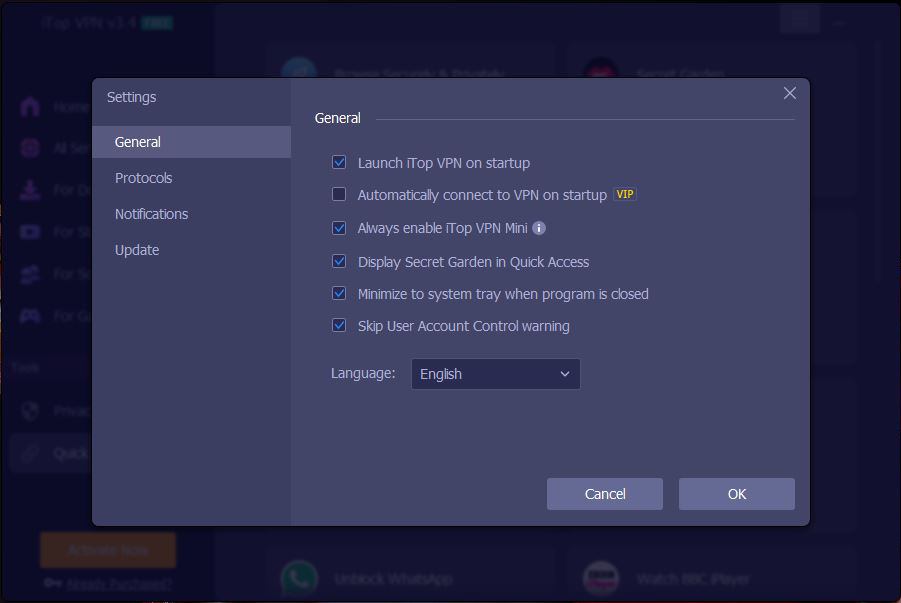
Lihat Juga : 10 Cara Mengatasi “This site can’t be reached” Google Chrome
Keunggulan iTop VPN
iTop VPN bisa dikatakan sebagai layanan VPN terbaik saat ini yang telah memberikan kebebasan pengguna dalam mengakses situs web. Tidak hanya bisa digunakan secara gratis, software ini pun juga menyediakan perlindungan data dan informasi penggunanya. Jika Anda ingin melihat keunggulan lain dari software ini, Anda bisa simak informasi lengkapnya berikut ini.
1. Layanan mudah digunakan
Dengan memberikan kesan kesederhanaan pada tampilan aplikasi, iTop VPN sangat mudah digunakan oleh siapa pun. Jadi Anda perlu memiliki keterampilan khusus dalam mengoperasikan komputer agar bisa menggunakan layanan iTop VPN. Software ini juga mendukung di berbagai jenis perangkat, seperti PC, Laptop, Android, dan iPhone (iOS).
2. Unduh dan install secara gratis
Anda bisa menggunakan layanan VPN dari iTop secara gratis untuk membuka akses situs yang terblokir. Selain itu iTop VPN juga memastikan bahwa setiap penggunanya bisa menikmati koneksi yang stabil dan cepat tanpa batas. Penggunaan layanan VPN pemblokir situs web iTop bervariasi berdasarkan perangkat. Misalnya VPN untuk Windows, memungkinkan akses ke lebih dari 700MB data setiap harinya, sedangkan untuk pengguna iOS tersedia opsi uji coba gratis selama 7 hari.
3. Kecepatan koneksi tanpa batas
iTop VPN telah dirancang sedemikian rupa agar pengguna bisa merasakan akses cepat dengan bantuan 1800+ server. Di dalam aplikasi ini terdapat 3 macam protokol jaringan yang disesuaikan dengan fungsinya. Port UDP yang digunakan untuk mengunduh video dengan cepat, TCP yang mendukung gameplay tanpa lag, dan HTTPS untuk memberikan akses situs tanpa batasan kepada pengguna.
4. Memberikan perlindungan privasi
Untuk bisa menggunakan fitur dan layanan VPN ini, Anda tidak perlu memasukkan akun media sosial atau memberikan info apa pun. iTop juga tidak akan merekam riwayat penelusuran dari penggunanya. Hanya saja ada sedikit perbedaan dari versi gratis dengan versi pro. Pengguna versi gratis perlu membersihkan data privasi browser secara manual, sedangkan versi pro mampu membersihkan secara otomatis.
5. Keamanan data dan informasi terjamin
Demi menjaga data dan informasi pengguna secara menyeluruh, iTop VPN telah dibekali dengan keamanan ganda. Sehingga bisa mencegah terjadinya kebocoran data pribadi akibat serangan DNS.
Lihat Juga : 15 Cara Mengatasi File Explorer Error, Tidak Bisa Dibuka di Windows 11, 10, 8, 7
Fitur unggulan iTop VPN
Agar memberikan pengalaman akses internet yang menakjubkan tanpa batasan untuk Anda, iTop juga telah menyediakan beberapa fitur unggulan yang bisa dimanfaatkan ketika Anda mengoperasikannya. Berikut informasi dari sejumlah fiturnya:
- Ads Block – Fitur ini membantu Anda dalam memblokir iklan yang berbahaya dan mengganggu, terutama saat Anda mengakses situs web yang mencurigakan.
- Private Browsing – Fitur yang memungkinkan Anda membersihkan jejak di browser secara otomatis. Fitur ini telah mendukung semua browser populer seperti Chrome, Firefox, Edge, Safari, IE, dan Waterfox.
- IP Configure – Fitur ini memungkinkan iTop VPN mengonfigurasi IP Statis atau Dinamis sesuai dengan kebutuhan Anda dan menempatkan IPv6 koneksi ke prioritas tinggi agar lebih aman.
- Kill Switch – Fitur ini berfungsi melindungi dari pemutusan koneksi VPN secara tiba-tiba. Dalam kondisi ini, iTop VPN akan menutup langsung tunnel agar data Anda tetap dalam perlindungan enkripsi hingga koneksi pulih.
- Split Tunneling – VPN Split Tunneling berfungsi untuk merutekan beberapa lalu lintas aplikasi Anda melalui koneksi VPN terenkripsi saat menggunakan aplikasi lain. Jadi Anda bisa melakukan streaming, berbagi, mengunduh dengan aman tanpa memperlambat aktivitas.
- dll.
Lihat Juga : 10 Cara Mengatasi Laptop Tidak Bisa Masuk Windows 10, 8, 7
Penutup,
Dengan memanfaatkan fitur dan layanan yang disediakan oleh iTop, Anda bisa menelusuri internet tanpa batas di mana pun Anda berada. iTop VPN tidak hanya digunakan sebagai alat untuk membuka blokir situs yang terkunci pada suatu wilayah, namun juga mampu memberikan perlindungan privasi online Anda dari peretas atau pelacak. Jika Anda memiliki pertanyaan atau pendapat yang ingin disampaikan, silakan tulis melalui kolom komentar di bawah ini. Terima kasih dan selamat mencoba!
Ya, Anda bisa menggunakan aplikasi iTop VPN tanpa biaya sepeser pun. Hanya saja jika Anda ingin mendapatkan server premium, Anda perlu membeli lisensinya terlebih dahulu.
Lambatnya koneksi internet ini dipengaruhi oleh beberapa faktor, salah satu di antaranya yaitu server IP yang dipakai terlalu jauh jaraknya. Hal ini juga sering kali terjadi pada pengguna yang memakai server IP gratisan dari aplikasi VPN.
Penulis : Wahyu Setia Bintara | Editor : Rudi Dian Arifin
Discussion | 0 Comments
*Komentar Anda akan muncul setelah disetujui
-
Jangan sampai Anda membayar premi rutin, tapi risiko yang sebenarnya ingin dilindungi justru tidak termasuk dalam…Update
-
Di bawah ini tersedia sejumlah informasi mengenai fungsi dan manfaat jaringan komputerUpdate
-
Melalui artikel ini, Anda akan mengetahui fungsi, manfaat, dan kegunaan laptop dalam kehidupan sehari-hariUpdate








